 développement back-end
développement back-end
 Golang
Golang
 Pratique de développement Beego - de la publication d'un blog au centre commercial en ligne
Pratique de développement Beego - de la publication d'un blog au centre commercial en ligne
Pratique de développement Beego - de la publication d'un blog au centre commercial en ligne
Beego est un framework de développement web basé sur le langage Go. Il est facile à utiliser, efficace, stable et rapide à développer. Il est privilégié et utilisé par de plus en plus de développeurs. Dans cet article, nous expliquerons comment utiliser le framework Beego, de la publication d'un blog à la création d'un centre commercial en ligne.
1. Sortie du blog
- Installation et configuration de Beego
Tout d'abord, nous devons installer et configurer le framework Beego dans l'environnement local. Il peut être installé via la commande suivante :
go get -u github.com/astaxie/beego go get -u github.com/beego/bee
Une fois l'installation terminée, créez un nouveau projet via la commande bee new, comme suit :
bee new blog
Dans le projet généré, le fichier app.conf dans le dossier de configuration est celui de Beego. fichier de configuration principal. Nous pouvons y configurer des ports, des bases de données, des journaux, etc.
- Écrire du code
Dans le projet généré, les fichiers du dossier des contrôleurs sont le code du contrôleur de Beego, où nous pouvons écrire la logique métier dont nous avons besoin. Par exemple, nous devons créer un modèle de blog et un contrôleur :
// models/blog.go
type Blog struct {
Id int
Title string
Content string
Created time.Time
}
// controllers/blog.go
type BlogController struct {
beego.Controller
}
func (this *BlogController) Get() {
// 查询所有博客并渲染到页面
blogs := models.GetAllBlogs()
this.Data["blogs"] = blogs
this.TplName = "blog.tpl"
}
func (this *BlogController) Post() {
// 新建一篇博客
title := this.GetString("title")
content := this.GetString("content")
blog := models.Blog{
Title: title,
Content: content,
Created: time.Now(),
}
models.AddBlog(&blog)
this.Redirect("/blog", 302)
}Dans le code ci-dessus, nous créons un modèle Blog et implémentons la logique d'obtention de tous les blogs et d'ajout de nouveaux blogs dans le contrôleur.
- Rendu de vue
Beego utilise le moteur de modèle du langage Go pour implémenter le rendu de vue. Les fichiers de vue sont généralement enregistrés dans le dossier des vues. Dans cet exemple, nous pouvons créer un fichier blog.tpl et restituer la page pour afficher la liste des blogs et le formulaire d'ajout de nouveaux blogs :
<!DOCTYPE html>
<html>
<head>
<title>Blog</title>
</head>
<body>
<h1>All Blogs</h1>
{{range .blogs}}
<h2>{{.Title}}</h2>
<p>{{.Content}}</p>
<p>{{.Created}}</p>
{{end}}
<h1>New Blog</h1>
<form method="post" action="/blog">
<label>Title:</label>
<input type="text" name="title"/><br/>
<label>Content:</label>
<textarea name="content"></textarea>
<br/>
<input type="submit" name="submit" value="Submit"/>
</form>
</body>
</html>Parmi eux, l'instruction {{range .blogs}} est utilisée pour restituer tous les blogs. dans une boucle, les instructions {{.Title }}, {{.Content}}, {{.Created}} sont utilisées pour restituer des informations spécifiques au blog.
- Exécutez le programme
Vous devez créer ou configurer la base de données avant d'exécuter le programme. Vous pouvez définir les informations de connexion à la base de données dans le fichier app.conf. Après avoir terminé la configuration, utilisez la commande suivante pour exécuter le programme :
bee run
Visitez localhost:8080/blog dans le navigateur pour afficher la liste des blogs.
2. Centre commercial en ligne
En plus de la fonction de publication de blog, nous pouvons également utiliser le framework Beego pour développer un centre commercial en ligne. Vous trouverez ci-dessous un exemple simple.
- Installation et configuration de Beego
De même, nous devons d'abord installer et configurer le framework Beego dans l'environnement local. Dans cet exemple, nous utilisons la commande suivante pour installer :
go get github.com/astaxie/beego go get github.com/beego/bee
et créer un nouveau projet via l'abeille. nouvelle commande :
bee new shop
Dans le projet généré, le fichier app.conf dans le dossier config est le fichier de configuration principal de Beego. Nous pouvons y configurer des ports, des bases de données, des journaux, etc.
- Écrire du code
Dans le projet généré, les fichiers du dossier des contrôleurs sont le code du contrôleur de Beego, où nous pouvons écrire la logique métier dont nous avons besoin.
// models/goods.go
type Goods struct {
Id int
Name string
Price float64
Created time.Time
}
// controllers/default.go
type MainController struct {
beego.Controller
}
func (c *MainController) Get() {
c.Data["Website"] = "myshop"
c.Data["Email"] = "myshop@gmail.com"
c.TplName = "index.tpl"
}
type GoodsController struct {
beego.Controller
}
func (this *GoodsController) Add() {
name := this.GetString("name")
price, _ := this.GetFloat("price", 0.0)
goods := models.Goods{
Name: name,
Price: price,
Created: time.Now(),
}
models.AddGoods(&goods)
this.Redirect("/", 302)
}
func (this *GoodsController) GetAll() {
goods := models.GetAllGoods()
this.Data["json"] = &goods
this.ServeJSON()
}Dans le code ci-dessus, nous avons créé un modèle Goods et implémenté la logique d'obtention de tous les produits et d'ajout de nouveaux produits dans le contrôleur. La logique d'affichage de la page d'accueil est implémentée dans MainController.
- Opération de base de données
Lors de l'ajout et de l'obtention de produits, nous devons nous connecter à la base de données, ce qui peut être réalisé via le propre ORM de Beego. Créez un nouveau fichier database.go dans le dossier models pour initialiser la connexion à la base de données :
package models
import (
"github.com/astaxie/beego/orm"
_ "github.com/go-sql-driver/mysql"
)
func RegisterDB() {
orm.RegisterDriver("mysql", orm.DRMySQL)
orm.RegisterDataBase("default", "mysql", "root:@tcp(127.0.0.1:3306)/shop?charset=utf8", 30)
}Lors de l'ajout de nouveaux produits et de l'obtention de produits, nous pouvons l'implémenter via le code suivant :
func AddGoods(goods *Goods) (int64, error) {
if err := orm.NewOrm().Read(&goods); err == nil {
return 0, errors.New("Goods already exists")
}
id, err := orm.NewOrm().Insert(goods)
return id, err
}
func GetAllGoods() []*Goods {
var goods []*Goods
orm.NewOrm().QueryTable("goods").All(&goods)
return goods
}- Voir le rendu
Beego utilise le Go langage Un moteur de modèle est utilisé pour implémenter le rendu des vues. Les fichiers de vue sont généralement enregistrés dans le dossier des vues. Dans cet exemple, nous pouvons créer un fichier index.tpl pour afficher la page d'accueil du centre commercial en ligne :
<!DOCTYPE html>
<html>
<head>
<title>{{.Website}}</title>
</head>
<body>
<h1>Welcome to {{.Website}}!</h1>
<h2>Add Goods:</h2>
<form action="/goods/add" method="post">
<input type="text" name="name">
<input type="number" name="price" step="0.01">
<input type="submit" value="Add">
</form>
<h2>All Goods:</h2>
<table border="1">
<tr>
<td>Id</td>
<td>Name</td>
<td>Price</td>
<td>Created</td>
</tr>
{{range .goods}}
<tr>
<td>{{.Id}}</td>
<td>{{.Name}}</td>
<td>{{.Price}}</td>
<td>{{.Created}}</td>
</tr>
{{end}}
</table>
</body>
</html>Parmi eux, l'instruction {{range .goods}} est utilisée pour restituer tous les produits en boucle.
- Exécutez le programme
Après avoir terminé d'écrire le code et le modèle, utilisez la commande suivante pour démarrer le programme :
bee run
Visitez localhost:8080 dans le navigateur pour afficher la page d'accueil du centre commercial en ligne, ajouter des produits et afficher tous les produits. Vous pouvez générer un fichier exécutable autonome en exécutant la commande suivante :
bee pack
Ce qui précède est le processus pratique complet d'utilisation du framework Beego, de la publication d'un blog à un centre commercial en ligne. J'espère que cela sera utile aux développeurs qui apprennent. Beego.
Ce qui précède est le contenu détaillé de. pour plus d'informations, suivez d'autres articles connexes sur le site Web de PHP en chinois!

Outils d'IA chauds

Undresser.AI Undress
Application basée sur l'IA pour créer des photos de nu réalistes

AI Clothes Remover
Outil d'IA en ligne pour supprimer les vêtements des photos.

Undress AI Tool
Images de déshabillage gratuites

Clothoff.io
Dissolvant de vêtements AI

AI Hentai Generator
Générez AI Hentai gratuitement.

Article chaud

Outils chauds

Bloc-notes++7.3.1
Éditeur de code facile à utiliser et gratuit

SublimeText3 version chinoise
Version chinoise, très simple à utiliser

Envoyer Studio 13.0.1
Puissant environnement de développement intégré PHP

Dreamweaver CS6
Outils de développement Web visuel

SublimeText3 version Mac
Logiciel d'édition de code au niveau de Dieu (SublimeText3)
 Utiliser Prometheus et Grafana pour mettre en œuvre la surveillance et les alarmes dans Beego
Jun 22, 2023 am 09:06 AM
Utiliser Prometheus et Grafana pour mettre en œuvre la surveillance et les alarmes dans Beego
Jun 22, 2023 am 09:06 AM
Avec l’essor du cloud computing et des microservices, la complexité des applications a augmenté. Par conséquent, la surveillance et le diagnostic deviennent l’une des tâches de développement importantes. À cet égard, Prometheus et Grafana sont deux outils open source populaires de surveillance et de visualisation qui peuvent aider les développeurs à mieux surveiller et analyser les applications. Cet article explorera comment utiliser Prometheus et Grafana pour implémenter la surveillance et les alarmes dans le framework Beego. 1. Introduction Beego est une application web open source à développement rapide.
 Utilisez Google Analytics pour compter les données du site Web dans Beego
Jun 22, 2023 am 09:19 AM
Utilisez Google Analytics pour compter les données du site Web dans Beego
Jun 22, 2023 am 09:19 AM
Avec le développement rapide d'Internet, l'utilisation d'applications Web devient de plus en plus courante. La manière de surveiller et d'analyser l'utilisation des applications Web est devenue une préoccupation des développeurs et des opérateurs de sites Web. Google Analytics est un puissant outil d'analyse de sites Web qui permet de suivre et d'analyser le comportement des visiteurs d'un site Web. Cet article explique comment utiliser Google Analytics dans Beego pour collecter des données de sites Web. 1. Pour enregistrer un compte Google Analytics, vous devez d'abord
 Gestion des erreurs dans Beego - éviter les plantages d'applications
Jun 22, 2023 am 11:50 AM
Gestion des erreurs dans Beego - éviter les plantages d'applications
Jun 22, 2023 am 11:50 AM
Dans le framework Beego, la gestion des erreurs est un élément très important, car si l'application ne dispose pas d'un mécanisme de gestion des erreurs correct et complet, cela peut provoquer un crash ou un mauvais fonctionnement de l'application, ce qui est à la fois un avantage pour nos projets et pour les utilisateurs. problème très grave. Le framework Beego fournit une série de mécanismes pour nous aider à éviter ces problèmes et à rendre notre code plus robuste et maintenable. Dans cet article, nous présenterons les mécanismes de gestion des erreurs dans le framework Beego et discuterons de la manière dont ils peuvent nous aider à éviter
 Cinq projets open source sélectionnés en langage Go pour vous emmener explorer le monde de la technologie
Jan 30, 2024 am 09:08 AM
Cinq projets open source sélectionnés en langage Go pour vous emmener explorer le monde de la technologie
Jan 30, 2024 am 09:08 AM
À l'ère actuelle de développement technologique rapide, les langages de programmation poussent comme des champignons après la pluie. L'un des langages qui a beaucoup retenu l'attention est le langage Go, apprécié par de nombreux développeurs pour sa simplicité, son efficacité, sa sécurité de concurrence et d'autres fonctionnalités. Le langage Go est connu pour son écosystème solide avec de nombreux excellents projets open source. Cet article présentera cinq projets open source sélectionnés en langage Go et amènera les lecteurs à explorer le monde des projets open source en langage Go. KubernetesKubernetes est un moteur d'orchestration de conteneurs open source pour l'automatisation
 Utilisation de ZooKeeper et Curator pour la coordination et la gestion distribuées dans Beego
Jun 22, 2023 pm 09:27 PM
Utilisation de ZooKeeper et Curator pour la coordination et la gestion distribuées dans Beego
Jun 22, 2023 pm 09:27 PM
Avec le développement rapide d'Internet, les systèmes distribués sont devenus l'une des infrastructures de nombreuses entreprises et organisations. Pour qu’un système distribué fonctionne correctement, il doit être coordonné et géré. À cet égard, ZooKeeper et Curator sont deux outils qui valent la peine d'être utilisés. ZooKeeper est un service de coordination distribué très populaire qui peut nous aider à coordonner l'état et les données entre les nœuds d'un cluster. Curator est une encapsulation de ZooKeeper
 Go : les essentiels du développement linguistique : 5 recommandations de framework populaires
Mar 24, 2024 pm 01:15 PM
Go : les essentiels du développement linguistique : 5 recommandations de framework populaires
Mar 24, 2024 pm 01:15 PM
"Go Language Development Essentials : 5 recommandations de framework populaires" En tant que langage de programmation rapide et efficace, le langage Go est favorisé par de plus en plus de développeurs. Afin d'améliorer l'efficacité du développement et d'optimiser la structure du code, de nombreux développeurs choisissent d'utiliser des frameworks pour créer rapidement des applications. Dans le monde du langage Go, il existe de nombreux excellents frameworks parmi lesquels choisir. Cet article présentera 5 frameworks de langage Go populaires et fournira des exemples de code spécifiques pour aider les lecteurs à mieux comprendre et utiliser ces frameworks. 1.GinGin est un framework Web léger avec une rapidité
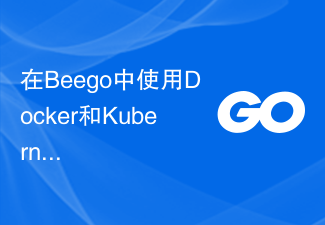 Déploiement et gestion de production à l'aide de Docker et Kubernetes dans Beego
Jun 23, 2023 am 08:58 AM
Déploiement et gestion de production à l'aide de Docker et Kubernetes dans Beego
Jun 23, 2023 am 08:58 AM
Avec le développement rapide d’Internet, de plus en plus d’entreprises ont commencé à migrer leurs applications vers des plateformes cloud. Docker et Kubernetes sont devenus deux outils très populaires et puissants pour le déploiement et la gestion d'applications sur les plateformes cloud. Beego est un framework Web développé à l'aide de Golang. Il fournit des fonctions riches telles que le routage HTTP, la superposition MVC, la journalisation, la gestion de la configuration et la gestion des sessions. Dans cet article, nous expliquerons comment utiliser Docker et Kub
 Utiliser JWT pour implémenter l'authentification dans Beego
Jun 22, 2023 pm 12:44 PM
Utiliser JWT pour implémenter l'authentification dans Beego
Jun 22, 2023 pm 12:44 PM
Avec le développement rapide d'Internet et de l'Internet mobile, de plus en plus d'applications nécessitent une authentification et un contrôle des autorisations, et JWT (JSON Web Token), en tant que mécanisme léger d'authentification et d'autorisation, est largement utilisé dans les applications WEB. Beego est un framework MVC basé sur le langage Go, qui présente les avantages d'efficacité, de simplicité et d'évolutivité. Cet article explique comment utiliser JWT pour implémenter l'authentification dans Beego. 1. Introduction à JWT JSONWebToken (JWT) est un





